Microsoft Edge | 最新バージョンにアップデートする方法
インストールしているMicrosoft Edgeのバージョン確認と最新バージョンにアップデートする方法を紹介しています。
確認環境
デスクトップパソコン
Windows10 Pro
Microsoft Edge Candy V.104
Edge バージョンの確認とアップデート
「設定」の一番下にある「Microsoft Edgeについて」を開く、または「歯車アイコン」の下の方にある「ヘルプとフィードバック」ー「Microsoft Edgeについて」を選択します。
「バージョン情報」の項目が表示されますので、現在インストールされているEdgeのバージョンが確認できます。
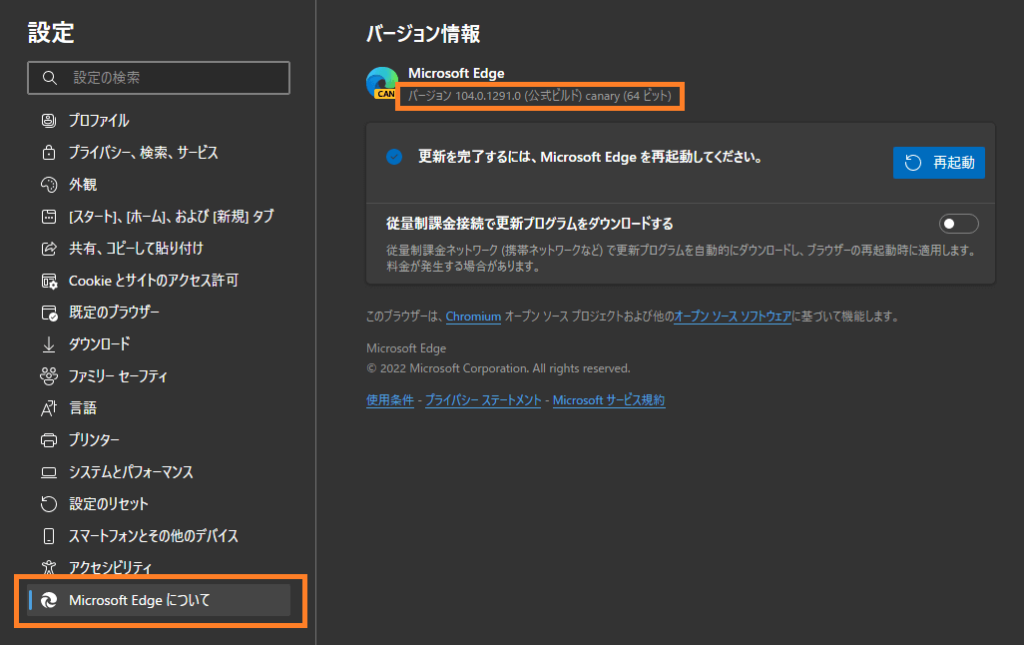
※キャプチャ画像は「Microsoft Edge Candy」のものになります。
この際に、まだ更新していない最新バージョンが存在するとバージョンアップの更新と再起動の案内が表示され「再起動」を選択することで最新バージョンのEdgeをインストール、再起動します。
再起動は自動的に行われ、再起動前に開かれれていたタブは自動的に復元されます。
既に最新バージョンのEdgeがインストールされていると最新版であることが表記されます。